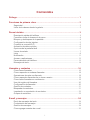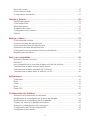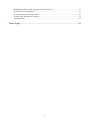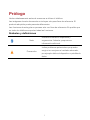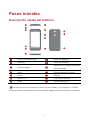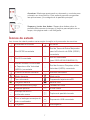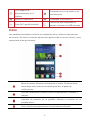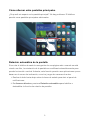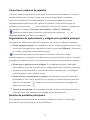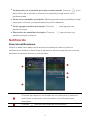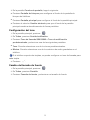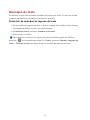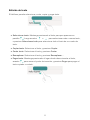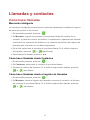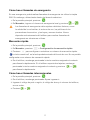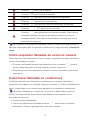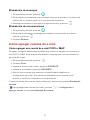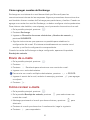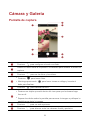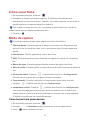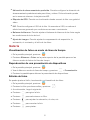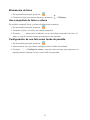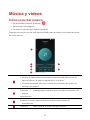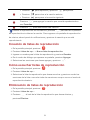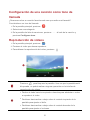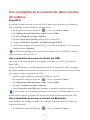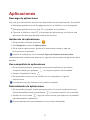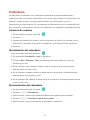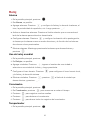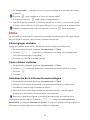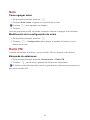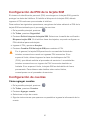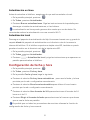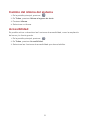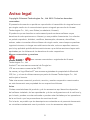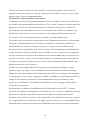Huawei Y5 El manual del propietario
- Categoría
- Smartphones
- Tipo
- El manual del propietario

Y5
Guía del usuario

i
Contenidos
Prólogo
....................................................................................................... 1
Funciones de primera clase
....................................................................... 2
Seguridad
..................................................................................................................... 2
Inicio de la cámara desde la galería
........................................................................... 2
Pasos iniciales
........................................................................................... 3
Descripción rápida del teléfono
.................................................................................. 3
Funciones clave al alcance de la mano
..................................................................... 4
Bloqueo y desbloqueo de la pantalla
.......................................................................... 4
Configuración de dos tarjetas
..................................................................................... 5
Conexión a una red Wi-Fi
........................................................................................... 6
Activación de datos móviles
........................................................................................ 6
Opciones de la pantalla táctil
...................................................................................... 6
Íconos de estado
......................................................................................................... 7
Inicio
............................................................................................................................. 8
Notificación
................................................................................................................. 11
Acceso a aplicaciones
............................................................................................... 12
Personalización del teléfono
..................................................................................... 12
Mensajes de texto
...................................................................................................... 14
Llamadas y contactos
.............................................................................. 16
Cómo hacer llamadas
............................................................................................... 16
Cómo responder o rechazar llamadas
..................................................................... 18
Operaciones durante una llamada
........................................................................... 18
Cómo responder llamadas de un tercer usuario
...................................................... 19
Cómo hacer llamadas en conferencia
...................................................................... 19
Uso del registro de llamadas
.................................................................................... 20
Configuración de llamadas
........................................................................................ 20
Gestión de contactos
................................................................................................. 21
Búsqueda de contactos
............................................................................................. 21
Importación o exportación de contactos
................................................................... 22
Grupos de contactos
................................................................................................. 23
E-mail y mensajes
.................................................................................... 24
Envío de mensajes de texto
...................................................................................... 24
Contestación de mensajes
........................................................................................ 24
Gestión de mensajes
................................................................................................. 24
Cómo agregar cuentas de e-mail
............................................................................. 25
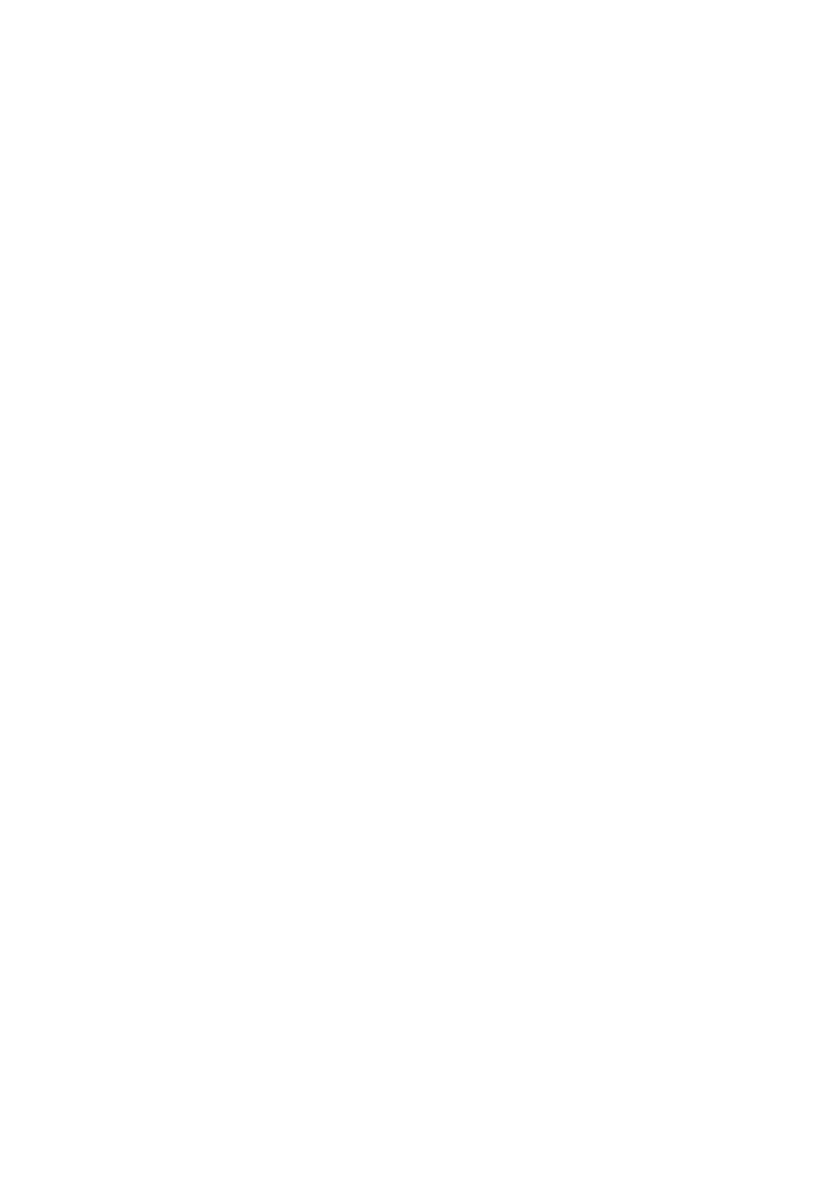
ii
Envío de e-mails
........................................................................................................ 26
Cómo revisar e-mails
................................................................................................. 26
Configuración de cuentas
......................................................................................... 27
Cámara y Galería
...................................................................................... 28
Pantalla de captura
.................................................................................................... 28
Cómo sacar fotos
....................................................................................................... 29
Modo de captura
........................................................................................................ 29
Grabación de videos
.................................................................................................. 30
Configuración de la cámara
...................................................................................... 30
Galería
........................................................................................................................ 31
Música y videos
........................................................................................ 33
Cómo escuchar música
............................................................................................. 33
Creación de listas de reproducción
.......................................................................... 34
Cómo escuchar listas de reproducción
.................................................................... 34
Eliminación de listas de reproducción
...................................................................... 34
Configuración de una canción como tono de llamada
............................................ 35
Reproducción de videos
............................................................................................ 35
Red y uso compartido
.............................................................................. 36
Activación de datos móviles
...................................................................................... 36
Red Wi-Fi
................................................................................................................... 36
Uso compartido de la conexión de datos móviles del teléfono
............................... 37
Transferencia de datos a través de Bluetooth
......................................................... 38
Transferencia de datos mediante Wi-Fi Directo
....................................................... 39
Transferencia de datos entre el teléfono y la PC
..................................................... 40
Aplicaciones
............................................................................................. 41
Calendario
.................................................................................................................. 42
Reloj
........................................................................................................................... 43
Clima
.......................................................................................................................... 44
Nota
............................................................................................................................ 45
Radio FM
.................................................................................................................... 45
Configuración del teléfono
....................................................................... 47
Activación de los servicios de ubicación
.................................................................. 47
Modificación de la configuración de tonos de llamada
............................................ 47
Modificación de la configuración de la pantalla
....................................................... 48
Cambio del estilo de la pantalla de bloqueo
............................................................ 48
Activación y desactivación del modo avión
.............................................................. 49
Configuración del PIN de la tarjeta SIM
................................................................... 50
Configuración de cuentas
......................................................................................... 50

iii
Restablecimiento de la configuración de fábrica
..................................................... 51
Actualización del teléfono
......................................................................................... 51
Configuración de fecha y hora
.................................................................................. 52
Cambio del idioma del sistema
................................................................................. 53
Accesibilidad
.............................................................................................................. 53
Aviso legal
................................................................................................ 53

1
Prólogo
Léala cuidadosamente antes de comenzar a utilizar el teléfono.
Las imágenes de este documento se incluyen solo para fines de referencia. El
producto adquirido puede presentar diferencias.
Las funciones de esta guía se proveen solo con fines de referencia. Es posible que
no todos los teléfonos soporten todas las funciones.
Símbolos y definiciones
Nota
Destaca información importante y
sugerencias. Además, proporciona
información adicional.
Precaución
Indica problemas potenciales que pueden
surgir si no se ejerce el cuidado adecuado,
por ejemplo daños al dispositivo o pérdida de
datos.

2
Funciones de primera clase
Seguridad
La función Seguridad permite mantener protegidos archivos importantes y la
privacidad.
Habilitación de Seguridad
1. En la pantalla principal, presione .
2. En Categorías o Local, presione .
3. Presione Habilitar.
4. Siga las instrucciones que aparecen en pantalla para ingresar contraseñas y
respuestas a preguntas de seguridad y luego presione Listo.
Cómo agregar archivos a Seguridad
1. En la pantalla principal, presione .
2. En Categorías o Local, presione .
3. Ingrese la contraseña y presione Listo.
4. Presione Agregar.
5. Siga las instrucciones que aparecen en pantalla y seleccione los archivos que
desea agregar a Seguridad.
6. Presione AGREGAR para agregar los archivos seleccionados a Seguridad.
Inicio de la cámara desde la galería
1. En la pantalla principal, presione .
2. Deslícese hacia abajo desde la pantalla Fotos para ver el visor en modo de
media pantalla y vuelva a deslizarse hacia abajo para abrir la cámara.
3. Presione para tomar una foto.
4. Presione para volver a la Galería.

3
Pasos iniciales
Descripción rápida del teléfono
Puerto de datos/carga
Botón de apagado
Auricular
Tecla de volumen
Cámara frontal
Sensor de luz ambiente/sensor
de proximidad
Inicio
Entrada para auriculares
Volver
Altavoz
Micrófono
Flash de la cámara
Menú
Cámara posterior
No bloquee el área cercana al sensor de proximidad y luz ambiente. Cuando
coloque una película protectora en la pantalla, asegúrese de no bloquear el sensor.

4
Funciones clave al alcance de la mano
Cuando el teléfono está apagado, mantenga presionada esta
tecla para encenderlo.
Presione esta tecla para bloquear la pantalla cuando el teléfono
está activo.
Presione esta tecla para volver a la pantalla anterior o para salir
de la aplicación actual.
Presione esta tecla para ocultar el teclado.
Presione esta tecla para volver a la pantalla principal.
Mantenga presionada esta tecla para abrir la barra de
búsqueda.
Presione aquí para ver la lista de aplicaciones usadas
recientemente.
Bloqueo y desbloqueo de la pantalla
Bloqueo de la pantalla
Método 1: Presione el botón de encendido/apagado para bloquear la pantalla
manualmente.
Método 2: Después de estar inactivo durante un período específico, el teléfono
bloquea la pantalla de forma automática.
Para configurar el método de bloqueo de pantalla, presione en la
pantalla principal. En la pestaña General que aparece en pantalla, presione
Bloqueo de pantalla y contraseñas > Bloqueo de pantalla.
Desbloqueo de la pantalla
Cuando la pantalla esté apagada, presione el botón de encendido/apagado para
encenderla. Deslice el dedo en cualquier dirección para desbloquear la pantalla.

5
Configuración de dos tarjetas
Habilitación o deshabilitación de tarjetas SIM
Es posible instalar dos tarjetas SIM en el teléfono y usar una o ambas
simultáneamente. Deshabilite la tarjeta SIM que no necesite utilizar.
1. En la pantalla principal, presione .
2. En General , presione Gestión tarjetas SIM .
3. Habilitar o deshabilitar una tarjeta SIM.
La configuración que aparece en pantalla puede variar según el modelo de
teléfono y el proveedor de servicios.
Configuración de la tarjeta SIM predeterminada para servicios
de datos
Es posible configurar una tarjeta SIM predeterminada para servicios de datos.
1. En la pantalla principal, presione .
2. En General, presione Gestión tarjetas SIM .
3. Presione Tarjeta SIM principal al lado de Default data network.
4. Presione Aceptar.
La configuración que aparece en pantalla puede variar según el modelo de
teléfono y el proveedor de servicios.

6
Conexión a una red Wi-Fi
1. Deslice el dedo hacia abajo sobre la barra de estado para abrir el panel de
notificaciones.
2. En Accesos directos, mantenga presionado para ver la pantalla de
configuración de Wi-Fi.
3. Presione el selector Wi-Fi para activar dicha función. El teléfono buscará redes
Wi-Fi disponibles y las mostrará.
4. Presione la red Wi-Fi a la que desea conectarse. Si la red Wi-Fi está encriptada,
ingrese la contraseña cuando sea requerida.
Activación de datos móviles
1. Deslice el dedo hacia abajo sobre la barra de estado para abrir el panel de
notificaciones.
2. En Accesos directos, presione para activar los datos móviles.
Si no necesita acceder a Internet, desactive los datos móviles para ahorrar
batería y disminuir el consumo de datos.
Opciones de la pantalla táctil
Presionar: Presione un elemento una vez. Por ejemplo,
presione una aplicación para seleccionarla o abrirla.
Mantener presionado: Presione la pantalla y deje el dedo
sobre ella durante 2 segundos o más. Por ejemplo, mantenga
presionada un área vacía de la pantalla principal para acceder
al modo de edición.
Deslizar: Mueva el dedo en sentido vertical u horizontal sobre
la pantalla. Por ejemplo, deslice el dedo hacia la izquierda o la
derecha debajo de Notificaciones en el panel de
notificaciones para descartar una notificación. Deslice el dedo
vertical u horizontalmente para acceder a otras pantallas
principales, deslizarse por documentos, etc.

7
Arrastrar: Mantenga presionado un elemento y muévalo para
colocarlo en otra posición. Este método permite reorganizar
las aplicaciones y los widgets de la pantalla principal.
Separar y juntar dos dedos: Separe dos dedos sobre la
pantalla para acercar la imagen y júntelos para alejarla en un
mapa, una página web o una fotografía.
Íconos de estado
Los íconos de estado pueden variar según la región o el proveedor de servicios.
Intensidad de la señal
Sin señal
Red GPRS conectada
Red de Tasas de Datos Mejoradas
para la Evolución de GSM (EDGE)
conectada
Red 3G conectada
Red 4G conectada
(para Y560-L01&L02&L03&L23)
Red de Acceso Evolucionado
a Paquetes a Alta Velocidad
(HSPA+) conectada
Red de Acceso a Paquetes a Alta
Velocidad (HSPA) conectada
Función Bluetooth activada
Alarmas habilitadas
Modo vibración
Modo avión
Tono silenciado
Preparando tarjeta microSD
Cargando batería
Batería llena
Nivel de batería muy bajo
Llamada en curso
Llamada perdida
E-mail nuevo
Mensaje de texto o
multimedia nuevo
Captura de pantalla tomada
Error al entregar mensajes de
texto o multimedia
Depuración USB conectada
Cargando
Descargando

8
Poco espacio de
almacenamiento en el
teléfono
Problema de inicio de sesión o de
sincronización
Red Wi-Fi disponible
Conectado a una red Wi-Fi
Zona Wi-Fi portátil activada
Función de uso compartido de
acceso a Internet vía USB activada
Inicio
Las pantallas principales contienen los widgets favoritos y todas las aplicaciones
del usuario. Se eliminó la lista de aplicaciones para brindar un acceso directo y más
conveniente a las aplicaciones.
Barra de estado: Muestra notificaciones e íconos. Deslice el dedo
hacia abajo sobre la barra de estado para abrir el panel de
notificaciones.
Área de visualización: Muestra íconos de aplicaciones, carpetas y
widgets.
Indicador de posición de la pantalla: Muestra la posición de la
pantalla actual.
Dock: Muestra las aplicaciones frecuentemente utilizadas.

9
Cómo alternar entre pantallas principales
¿Se quedó sin espacio en la pantalla principal? No hay problema. El teléfono
permite crear pantallas principales adicionales.
Rotación automática de la pantalla
Si se rota el teléfono durante la navegación de una página web o cuando se está
viendo una foto, la orientación de la pantalla se modificará automáticamente para
quedar horizontal o vertical. Además, esta función permite usar aplicaciones que se
basan en el sensor de inclinación, como los juegos de carreras de autos.
1. Deslice el dedo hacia abajo sobre la barra de estado para abrir el panel de
notificaciones.
2. En Accesos directos, presione Rotación automática para habilitar o
deshabilitar la función de rotación de pantalla.

10
Cómo hacer capturas de pantalla
¿Desea compartir una escena interesante de una película o alardear con el nuevo
puntaje obtenido en un juego? Haga una captura de pantalla y compártala.
Presione el botón de encendido/apagado y el botón para bajar el volumen
simultáneamente para hacer una captura de pantalla. Luego abra el panel de
notificaciones y presione
para compartir la captura. Por defecto, las capturas
se guardan en la carpeta Capturas de pantalla en Galería > Álbumes.
También se puede abrir el panel de notificaciones y presionar en
Accesos directos para hacer una captura.
Organización de aplicaciones y widgets en la pantalla principal
Las siguientes operaciones permiten organizar aplicaciones, widgets o carpetas:
Cómo agregar widgets: En la pantalla principal, mantenga presionada un área
vacía para que aparezca en pantalla el menú de opciones Widgets. Seleccione
un widget y arrástrelo a la pantalla principal.
Si la pantalla principal no tiene espacio suficiente, el teléfono creará
automáticamente una pantalla principal nueva a la derecha de la original y colocará
el widget en la pantalla nueva. Se pueden tener hasta nueve pantallas principales.
Cómo mover aplicaciones o widgets: En la pantalla principal, mantenga
presionado el ícono de una aplicación o widget hasta que el teléfono vibre para
acceder al modo de edición. Así podrá arrastrar una aplicación o un widget a
cualquier espacio vacío donde quepa.
Cómo eliminar aplicaciones o widgets: En la pantalla principal, mantenga
presionado el ícono de la aplicación o el widget que desea eliminar hasta que
aparezca en pantalla . Arrastre el ícono de la aplicación o el widget que
desea eliminar hasta
.
Creación de carpetas: En la pantalla principal, arrastre una aplicación sobre
otra para crear una carpeta que contenga ambas aplicaciones.
Gestión de pantallas principales
En la pantalla principal, pellizque la pantalla juntando dos dedos o mantenga
presionada un área vacía para ver las miniaturas.

11
Configuración de la pantalla principal predeterminada: Presione en la
parte inferior de la pantalla y seleccione la pantalla principal actual como
predeterminada.
Cómo mover pantallas principales: Mantenga presionada la pantalla principal
hasta que se ilumine y arrástrela hasta la posición deseada.
Cómo agregar pantallas principales: Presione para agregar una
pantalla principal.
Eliminación de pantallas principales: Presione para eliminar una
pantalla principal en blanco.
Notificación
Panel de notificaciones
Deslice el dedo hacia abajo sobre la barra de estado para abrir el panel de
notificaciones. Deslice el dedo hacia la izquierda o derecha para alternar entre las
pestañas de accesos directos y notificaciones.
Presione aquí para ver los detalles de una notificación y deslice el
dedo hacia la izquierda o derecha sobre una notificación para
descartarla.
Presione para eliminar todas las notificaciones.

12
Presione para expandir o minimizar los selectores de accesos
directos
Presione para habilitar o deshabilitar el brillo automático.
Presione los selectores de los accesos directos del panel de
notificaciones para activar o desactivar las funciones
correspondientes.
Acceso a aplicaciones
Cómo abrir aplicaciones y pasar de una a otra
En la pantalla principal, presione el ícono de la aplicación deseada para abrirla.
Para seleccionar otra aplicación, presione
para regresar a la pantalla principal
y luego presione el ícono de la aplicación que desea abrir.
Cómo ver aplicaciones recientemente utilizadas
Presione para ver la lista de aplicaciones utilizadas recientemente. A
continuación, haga lo siguiente:
Presione la vista en miniatura de una aplicación para abrirla.
Deslice el dedo hacia la izquierda o la derecha sobre una miniatura para
cerrarla.
Presione para cerrar todas las aplicaciones de la lista.
Personalización del teléfono
Cambio del estilo de la pantalla principal
El teléfono soporta los estilos de pantalla principal estándar y simple.
1. En la pantalla principal, presione .
2. En Todos, presione Estilo de pantalla principal.
3. Seleccione Simple y presione .
Presione Inicio estándar para alternar entre las pantallas principales simple y
estándar.
Cambio del fondo de pantalla
1. Mantenga presionada un área vacía de la pantalla principal para acceder al
modo de edición.
2. Presione Fondos de pantalla.

13
3. En la pantalla Fondos de pantalla, haga lo siguiente:
Presione Pantalla de bloqueo para configurar el fondo de la pantalla de
bloqueo del teléfono.
Presione Pantalla principal para configurar el fondo de la pantalla principal.
Presione el selector Cambio aleatorio para que el fondo de la pantalla
principal cambie automáticamente de forma periódica.
Configuración del tono
1. En la pantalla principal, presione .
2. En Todos, presione Sonido/notificatión.
3. Presione Tono de llamada SIM1/SIM2 o Tono de notificación
predeterminado y seleccione una de las siguientes pestañas:
Tono: Permite seleccionar uno de los tonos predeterminados.
Música: Permite seleccionar uno de los archivos de audio guardados en el
teléfono.
Si el teléfono soporta dos tarjetas, se puede configurar un tono de llamada para
cada tarjeta.
4. Presione .
Cambio del tamaño de fuente
1. En la pantalla principal, presione .
2. En Todos, presione Pantalla.
3. Presione Tamaño de fuente y seleccione un tamaño de fuente.

14
Mensajes de texto
El teléfono cuenta con múltiples métodos de ingreso de texto. El texto se puede
ingresar rápidamente utilizando el teclado en pantalla.
Selección de métodos de ingreso de texto
1. En la pantalla de ingreso de texto, deslice el dedo hacia abajo sobre la barra
de estado para abrir el panel de notificaciones.
2. En Notificaciones, presione Cambiar el teclado.
3. Seleccione un teclado.
Para cambiar el método de ingreso de texto predeterminado del teléfono,
presione en la pantalla principal. En Todos, presione Idioma e ingreso de
texto > Teclado actual para seleccionar un método de ingreso de texto.

15
Edición de texto
El teléfono permite seleccionar, cortar, copiar y pegar texto.
Seleccionar texto: Mantenga presionado el texto para que aparezca en
pantalla
. Luego arrastre o para seleccionar más o menos texto,
o presione Seleccionar todo para seleccionar todo el texto de un cuadro de
texto.
Copiar texto: Seleccione el texto y presione Copiar.
Cortar texto: Seleccione el texto y presione Cortar.
Reemplazar: Seleccione el texto y presione Reemplazar…
Pegar texto: Mantenga presionado el lugar donde desea insertar el texto,
arrastre
para mover el punto de inserción y presione Pegar para pegar el
texto copiado o cortado.

16
Llamadas y contactos
Cómo hacer llamadas
Marcación inteligente
La marcación inteligente permite buscar contactos rápidamente mediante el ingreso
de parte del nombre o del número.
1. En la pantalla principal, presione .
2. En Marcador, ingrese las iniciales o las primeras letras del nombre de un
contacto, o parte del número de teléfono. A continuación, aparecerá en pantalla
una lista de los contactos del teléfono y los números de teléfono del registro de
llamadas que coincidan con los datos ingresados.
3. En la lista, seleccione el contacto al que desea llamar. Si el teléfono soporta
dos tarjetas, presione
o para llamar.
4. Para finalizar la llamada, presione .
Cómo hacer llamadas desde Contactos
1. En la pantalla principal, presione .
2. En Contactos, seleccione el contacto al que desea llamar.
3. Presione el número del contacto. Si el teléfono soporta dos tarjetas, presione
o para llamar.
Cómo hacer llamadas desde el registro de llamadas
1. En la pantalla principal, presione .
2. En Marcador, desde el registro de llamadas, presione el contacto o el número
del contacto al que desea llamar. Si el teléfono soporta dos tarjetas, presione
o para llamar.

17
Cómo hacer llamadas de emergencia
En una emergencia, podrá realizar llamadas de emergencia sin utilizar la tarjeta
SIM. Sin embargo, deberá estar dentro del área de cobertura.
1. En la pantalla principal, presione .
2. En Marcador, ingrese el número de emergencia local y presione o .
Las llamadas de emergencia están sujetas a distintos factores, como
la calidad de la red celular, el entorno de uso, las políticas de los
proveedores de servicios, y las leyes y normas locales. Nunca
dependa exclusivamente del teléfono para realizar llamadas de
emergencia en situaciones críticas.
Marcación rápida
1. En la pantalla principal, presione .
2. En Marcador, presione > Configuración de marcación rápida.
3. Presione para configurar o actualizar un número de marcación rápida.
La tecla numérica 1 es la tecla predeterminada del buzón de voz. No es posible
configurarla como número de marcación rápida.
4. En el teléfono, mantenga presionada la tecla numérica asignada al contacto
para llamarlo rápidamente. Si el teléfono soporta dos tarjetas, mantenga
presionada la tecla numérica asignada al contacto y presione
o
para llamarlo rápidamente.
Cómo hacer llamadas internacionales
1. En la pantalla principal, presione .
2. En el teléfono, mantenga presionado 0 para ingresar +.
3. Ingrese el código de país o región, el código de área y el número de teléfono,
en ese orden.
4. Presione o .

18
Cómo responder o rechazar llamadas
Cuando reciba una llamada, presione el botón del volumen para silenciar el
tono de llamada.
Arrastre hacia la derecha para responder la llamada.
Arrastre hacia la izquierda para rechazar la llamada.
Arrastre hacia arriba para rechazar la llamada y enviar un mensaje al
usuario llamante.
Operaciones durante una llamada
Presione
> para retener la llamada en curso y luego
presione
nuevamente para reanudar la llamada.
Presione para silenciar o reactivar el micrófono.

19
Presione para usar el altavoz.
Presione para finalizar la llamada.
Presione para que el teléfono aparezca en pantalla.
Presione para ocultar la primera fila.
Presione para que los contactos aparezcan en pantalla.
Presione > para escribir una nota.
Presione para establecer una llamada tripartita. Para realizar
llamadas tripartitas, asegúrese de haberse suscrito al servicio
correspondiente. Para obtener más detalles, comuníquese con el
proveedor de servicios.
Para regresar a la pantalla de llamadas, deslice el dedo hacia abajo desde la
barra de estado para abrir el panel de notificaciones y luego presione LIamada en
curso.
Cómo responder llamadas de un tercer usuario
Para responder una llamada de un tercer usuario, asegúrese de haber activado la
función de llamada en espera.
1. Si recibe una llamada durante una llamada en curso, arrastre hacia la
derecha para responder la nueva llamada y retener la anterior.
2. Para alternar entre dos llamadas, presione el número de teléfono que desea
seleccionar.
Cómo hacer llamadas en conferencia
El teléfono permite hacer llamadas en conferencia con amigos, familiares y
compañeros de trabajo con facilidad. Llame a un número (o reciba una llamada de
este) y luego llame a otro número para agregarlo a la llamada en conferencia.
Para hacer llamadas en conferencia, el usuario se debe haber suscrito al
servicio correspondiente. Para obtener más detalles, comuníquese con el
proveedor de servicios.
1. Llame al primer participante.
2. Cuando se establezca la llamada, presione para llamar al segundo
participante. El primer participante se pondrá en espera.

20
3. Cuando se establezca la segunda llamada, presione para iniciar la
llamada en conferencia.
4. Para agregar más personas a la llamada, repita los pasos 2 y 3.
5. Presione para finalizar la llamada.
Uso del registro de llamadas
Cómo agregar un contacto desde el registro de llamadas
1. En la pantalla principal, presione .
2. En Marcador, presione al lado del número que desea agregar.
3. Presione .
Eliminación de registros de llamadas
1. En la pantalla principal, presione .
2. En Marcador , es posible:
Mantener presionado el nombre o el número de teléfono de un contacto y
luego presionar Eliminar registros para eliminar el registro de llamada.
Presionar > Eliminar registro de llamadas para eliminar múltiples
registros a la vez.
Configuración de llamadas
Habilitación del desvío de llamadas
¿Está demasiado ocupado para responder todas las llamadas con un solo teléfono?
Desvíelas a otro número y no vuelva a perder llamadas importantes.
1. En la pantalla principal, presione .
2. En Marcador, presione > Configuración.
3. Presione Configuración de SIM. Si el teléfono soporta dos tarjetas, presione
SIM1 o SIM2, y luego presione Desvío de llamadas.
4. Seleccione un modo de desvío.
5. Ingrese el número de teléfono al que desea desviar las llamadas y presione
Activar.
Habilitación de la función de llamada en espera
La función de llamada en espera permite responder otra llamada entrante cuando
el usuario ya está ocupado con una llamada en curso; también permite alternar
entre estas dos llamadas.

21
1. En la pantalla principal, presione .
2. En Marcador, presione > Configuración.
3. Presione Configuración de SIM. Si el teléfono soporta dos tarjetas, presione
SIM1 oSIM2, y a continuación, presione Configuración adicional.
4. Presione Llamada en espera para habilitar esta función.
Gestión de contactos
Creación de contactos
1. En la pantalla principal, presione .
2. Presione .
3. Presione la ubicación que desee para guardar el contacto en el cuadro de lista
desplegable.
4. Ingrese el nombre, el número de teléfono y demás información del contacto.
5. Presione .
Edición de contactos
1. En la pantalla principal, presione .
2. Seleccione el contacto que desea editar y presione Editar.
3. Edite la información del contacto.
4. Presione .
Eliminación de contactos
1. En la pantalla principal, presione .
2. Presione > Eliminar contactos .
3. Presione los contactos que desea eliminar o presione Seleccionar todo para
seleccionar todos los contactos.
4. Presione .
5. Presione Aceptar.
Búsqueda de contactos
1. En la pantalla principal, presione .
2. Ingrese el nombre del contacto o sus iniciales. Se mostrarán en pantalla los
contactos coincidentes a medida que se ingresan los datos.

22
Importación o exportación de contactos
El teléfono solo soporta archivos de contactos en formato .vcf. Este es un formato
de archivos de contactos estándar. En archivos .vcf, se pueden guardar nombres,
direcciones, números de teléfono y demás información de los contactos.
Cómo importar contactos guardados en un dispositivo de
almacenamiento
1. En la pantalla principal, presione .
2. Presione > Importar/exportar > Importar desde almacenamiento.
3. Seleccione un archivo .vcf o más y luego presione Aceptar.
Cómo importar contactos de una tarjeta SIM
1. En la pantalla principal, presione .
2. Presione > Importar/exportar > Importar desde SIM1/SIM2. Si el
teléfono soporta dos tarjetas, puede seleccionar la tarjeta a la que desea
exportar los contactos.
3. Presione los contactos que desea importar o presione Seleccionar todo para
seleccionar todos los contactos y luego presione Copiar.
4. El teléfono automáticamente importará los contactos.
Cómo exportar contactos a un dispositivo de almacenamiento
1. En la pantalla principal, presione .
2. Presione > Importar/exportar > Exportar a almacenamiento.
3. Presione Aceptar.
4. Para ver el archivo .vcf exportado, presione Archivos > Local > Memoria
interna > backup.
Cómo exportar contactos a una tarjeta SIM
1. En la pantalla principal, presione .
2. Presione > Importar/exportar > Exportar a SIM. Si el teléfono soporta
dos tarjetas, puede seleccionar la tarjeta a la que desea exportar los contactos.
3. Presione los contactos que desea exportar o presione Seleccionar todo para
seleccionar todos los contactos y luego presione Copiar.
4. Presione Aceptar.

23
Uso compartido de contactos
1. En la pantalla principal, presione .
2. Presione > Importar/exportar > Compartir contactos visibles.
3. Presione los contactos que desea compartir o presione Seleccionar todo para
seleccionar todos los contactos.
4. Presione , seleccione un modo de uso compartido y siga las instrucciones
que aparecen en pantalla para compartir el contacto.
Grupos de contactos
El teléfono permite crear un grupo de contactos y enviar un mensaje o un e-mail a
todos los miembros de ese grupo de forma simultánea.
Creación de grupos de contactos
1. En la pantalla principal, presione .
2. Presione Mis grupos y luego, .
3. Ingrese un nombre para el grupo y presione Listo.
4. Presione > Agregar miembros .
5. Seleccione los contactos que desea agregar al grupo o presione Seleccionar
todo para seleccionar todos los contactos y luego presione .
6. Presione Agregar miembros.
Edición de grupos de contactos
1. En la pantalla principal, presione .
2. Presione Mis grupos y seleccione el grupo que desea editar.
3. Presione para editar el nombre del grupo.
4. Presione . A continuación, haga lo siguiente:
Presione Eliminar y elimine el grupo.
Presione Mover miembros y mueva un miembro a otros grupos.
Presione Agregar miembros y agregue un miembro nuevo al grupo.
Presione Eliminar miembros y elimine un miembro del grupo.
Presione SMS grupal para enviar un mensaje.
Presione E-mail grupal para enviar un e-mail.

24
E-mail y mensajes
Envío de mensajes de texto
1. En la pantalla principal, presione .
2. En la lista de conversaciones de mensajes, presione .
3. Presione el cuadro de texto del destinatario e ingrese el nombre o el número
de teléfono del contacto. También puede presionar
o para acceder a
la pantalla de lista de contactos y seleccionar un contacto o grupo de contactos.
4. Presione el campo de texto y redacte el mensaje.
Presione para seleccionar un tipo de adjunto y luego seleccione el
adjunto que desea agregar. El mensaje se convertirá automáticamente en un
mensaje multimedia.
5. Presione o .
Contestación de mensajes
1. En la pantalla principal, presione .
2. En la lista de conversaciones de mensajes, presione el nombre o el número de
teléfono de un contacto para ver la conversación respectiva.
3. Presione el campo de texto y escriba su respuesta.
4. Presione o .
Gestión de mensajes
Reenvío de mensajes
1. En la pantalla principal, presione .
2. En la lista de conversaciones de mensajes, presione el nombre o el número de
teléfono de un contacto para ver la conversación respectiva.
3. Mantenga presionado el mensaje que desea reenviar y presione Reenviar.
4. Presione el cuadro de texto del destinatario e ingrese el nombre o el número
de teléfono del contacto.
5. Presione o .

25
Eliminación de mensajes
1. En la pantalla principal, presione .
2. En la lista de conversaciones de mensajes, presione el nombre o el número de
teléfono de un contacto para ver la conversación respectiva.
3. Mantenga presionado el mensaje que desea eliminar y presione .
Eliminación de conversaciones
1. En la pantalla principal, presione .
2. En la lista de mensajes, mantenga presionada la conversación que desea
eliminar y presione
.
3. Presione Eliminar.
Cómo agregar cuentas de e-mail
Cómo agregar una cuenta de e-mail POP3 o IMAP
Se deben configurar determinados parámetros cuando se agrega una cuenta de e-
mail POP3 o IMAP. Para obtener más detalles, comuníquese con el proveedor de
servicios de e-mail.
1. En la pantalla principal, presione .
2. Presione Otros.
3. Ingrese la dirección de e-mail y presione SIGUIENTE.
4. Ingrese la contraseña y presione SIGUIENTE.
5. Siga las instrucciones que aparecen en pantalla para establecer la
configuración del e-mail. El sistema automáticamente se conecta con el
servidor y verifica la configuración correspondiente.
Cuando la cuenta de e-mail se haya configurado, aparecerá la pantalla Bandeja de
entrada.
Para agregar más cuentas de e-mail, presione > Configuración >
Agregar cuenta en la pantalla Bandeja de entrada.

26
Cómo agregar cuentas de Exchange
Exchange es un sistema de e-mail desarrollado por Microsoft para las
comunicaciones internas de las empresas. Algunos proveedores de servicios de e-
mail también ofrecen cuentas de Exchange para particulares y familias. Cuando se
agrega una cuenta de e-mail de Exchange, se deben configurar ciertos parámetros.
Para obtener más detalles, comuníquese con el proveedor de servicios de e-mail.
1. En la pantalla principal, presione .
2. Presione Exchange.
3. Ingrese su Dirección de correo electrónico y Nombre de usuario, y
presione SIGUIENTE.
4. Siga las instrucciones que aparecen en pantalla para establecer la
configuración del e-mail. El sistema automáticamente se conecta con el
servidor y verifica la configuración correspondiente.
Cuando la cuenta de Exchange se haya configurado, aparecerá la pantalla
Bandeja de entrada.
Envío de e-mails
1. En la pantalla principal, presione .
2. Presione .
3. Presione Remitente para seleccionar una cuenta de e-mail.
4. Ingrese uno o más destinatarios.
Para enviar un e-mail a múltiples destinatarios, presione > CC/CCO.
5. Ingrese el asunto del e-mail, redacte el mensaje y presione para agregar
un adjunto.
6. Presione .
Cómo revisar e-mails
1. En la pantalla principal, presione .
2. En la pantalla Bandeja de entrada, presione para seleccionar una
cuenta de e-mail.
3. Mantenga presionado el e-mail que desea eliminar y presione para
eliminarlo.
4. Presione el e-mail que desea leer. A continuación, haga lo siguiente:
Presione para responderlo.

27
Presione para responder a todos.
Presione para reenviar el e-mail.
Deslice el dedo a la izquierda o a la derecha de la pantalla para leer el e-mail
anterior o siguiente.
La recuperación de e-mails puede demorar un poco, según el estado de la red.
Deslice el dedo hacia abajo sobre la Bandeja de entrada para actualizar la lista de
e-mails.
Configuración de cuentas
Cómo pasar de una cuenta de e-mail a otra
Si ha iniciado sesión en muchas cuentas de e-mail con el teléfono, es posible pasar
de una a otra para ver o enviar e-mails desde la cuenta deseada.
1. En la pantalla principal, presione .
2. En la pantalla Bandeja de entrada, presione .
3. Presione la cuenta de e-mail que desea utilizar.
Eliminación de cuentas de e-mail
1. En la pantalla principal, presione .
2. En la pantalla Bandeja de entrada, presione > Configuración.
3. Seleccione la cuenta que desea eliminar.
4. Presione Eliminar cuenta y luego, Aceptar.
Después de eliminar una cuenta de e-mail, el teléfono no enviará ni recibirá más e-
mails por medio de esa cuenta.
Personalización de la cuenta de e-mail
1. En la pantalla principal, presione .
2. En la pantalla Bandeja de entrada, presione > Configuración. A
continuación, haga lo siguiente:
Presione Configuración general para configurar la foto del remitente y la
pantalla que aparecerá después de eliminar un e-mail.
Presione una cuenta de e-mail para modificar la firma, configurar la frecuencia
de actualización de la bandeja de entrada y el tono de notificación de e-mails
nuevos.

28
Cámara y Galería
Pantalla de captura
Presione para configurar el modo con flash.
Deslice el dedo hacia la izquierda o la derecha para cambiar el modo de
captura.
Presione para ver las fotos y los videos.
Presione para tomar fotos.
Mantenga presionado para hacer tomas en ráfaga y levante el
dedo para finalizar.
Presione para cambiar de filtro.
Presione un objeto que esté dentro del visor para que la cámara haga
foco en él.
Separe dos dedos sobre la pantalla para acercar la imagen o pellizque la
pantalla para alejar la imagen.
Presione para ver más opciones.
Presione para alternar entre las cámaras frontal y posterior.

29
Cómo sacar fotos
1. En la pantalla principal, presione .
2. Encuadre la imagen que desea capturar. El teléfono automáticamente
determinará el punto de enfoque. También, se puede presionar un punto en la
pantalla para que la cámara haga foco sobre él.
Si el cuadro se pone de color rojo, la cámara no pudo hacer foco. Ajuste el
cuadro hasta que la cámara pueda hacer foco.
3. Presione .
Modo de captura
El modo de captura puede variar según el modelo del teléfono.
Cámara rápida: Permite capturar el tiempo que transcurre. Reproduce una
serie de fotos en forma de video, por lo que parece que el tiempo pasa más
rápido.
Panorámica: Permite agrandar el marco de la foto.
HDR: Permite mejorar las fotos tomadas en lugares con poca luz o excesiva
luz.
Marca de agua: Permite agregar distintas marcas de agua a las fotos.
Nota de audio: Permite grabar un breve archivo de audio después de sacar la
foto.
Control de audio: Presione y habilite esta función en Configuración.
Permite usar el ingreso por voz para controlar la cámara.
Temporizador: Permite configurar un temporizador para sacar una foto.
Presione
y habilite esta función en Configuración.
Instantánea rápida: Presione y habilite esta función en Configuración.
Con la pantalla apagada o bloqueada, alinee el teléfono con el objeto que
desea capturar y presione la tecla para bajar el volumen dos veces seguidas.
El teléfono tomará una foto automáticamente.
Cómo tomar fotos panorámicas
1. En la pantalla principal, presione .
2. Presione > Panorámica para seleccionar el modo panorámico.
3. Pulse para comenzar la toma.

30
4. Siga las instrucciones en pantalla y mueva el teléfono lentamente para capturar
muchas fotos.
5. Pulse para detener la toma. La cámara ensambla las fotos
automáticamente para crear una foto panorámica.
Cómo tomar fotos con marca de agua
1. En la pantalla principal, presione .
2. Presione > Marca de agua para seleccionar el modo.
3. Deslice el dedo hacia la derecha o izquierda para agregar la marca de agua
deseada.
4. Arrastre la marca de agua para ajustar su posición.
5. Presione .
Cómo tomar fotos mediante el control de audio
1. En la pantalla principal, presione .
2. Presione > > Control de audio.
3. Presione Control de audio para seleccionar el modo de control de audio.
4. Encuadre la imagen que desea capturar. El teléfono tomará una foto cuando el
ruido ambiente alcance determinado nivel de decibelios.
Grabación de videos
1. En la pantalla principal, presione .
2. Deslícese hacia la izquierda o derecha para acceder a Video.
3. Presione para comenzar a grabar el video.
4. Durante la grabación, presione para pausar la grabación y presione
para continuar.
5. Para finalizar la grabación, presione .
Configuración de la cámara
En la pantalla de captura, presione > para configurar lo siguiente:
Resolución: Permite configurar la resolución de la cámara. Para cambiar la
resolución de video, presione
> > Resolución en la pantalla de
captura de video.

31
Ubicación de almacenamiento preferida: Permite configurar la ubicación de
almacenamiento predeterminada para fotos y videos. Dicha ubicación puede
ser la memoria interna o la tarjeta microSD.
Etiqueta de GPS: Permite ver la ubicación donde se sacó la foto o se grabó el
video.
ISO: Permite configurar el ISO de la foto. Al aumentar el ISO, se reduce el
efecto borroso generado por condiciones oscuras o movimiento.
Balance de blancos: Permite ajustar el balance de blancos de las fotos según
las condiciones de la luz del sol.
Ajuste de imagen: Permite ajustar la compensación de exposición, la
saturación, el contraste y el brillo de las fotos.
Galería
Visualización de fotos en modo de línea de tiempo
1. En la pantalla principal, presione .
2. Presione Álbumes o Fotos en la parte superior de la pantalla para ver las
fotos en modo de lista o de línea de tiempo.
Reproducción de una presentación de diapositivas
1. En la pantalla principal, presione .
2. Vea el álbum en modo de línea de tiempo y presione > Presentación.
3. Presione la pantalla para detener la presentación de diapositivas.
Edición de fotos
Se puede ajustar el brillo, la saturación y el tamaño de las fotos.
1. En la pantalla principal, presione .
2. Presione la foto que desea editar y presione .
3. A continuación, haga lo siguiente:
Presione para girar la foto.
Presione para seleccionar un filtro.
Presione para ajustar la saturación, el color, etc.
Presione para recortar la foto.
Presione para pixelar.

32
Eliminación de fotos
1. En la pantalla principal, presione .
2. Presione la foto que desea eliminar y presione > Eliminar.
Uso compartido de fotos o videos
Es posible compartir fotos y videos de diferentes maneras.
1. En la pantalla principal, presione .
2. Presione la foto o el video que desea compartir.
3. Presione , seleccione el método con el cual desea compartir la foto o el
video, y siga las instrucciones que aparecen en pantalla.
Configuración de una foto como fondo de pantalla
1. En la pantalla principal, presione .
2. Seleccione la foto que desea configurar como fondo de pantalla.
3. Presione > Configurar como y siga las instrucciones que aparecen en
pantalla para configurar la foto como fondo de pantalla.

33
Música y videos
Cómo escuchar música
1. En la pantalla principal, presione .
2. Seleccione una categoría.
3. Presione la canción que desea reproducir.
Presione la canción que se está reproduciendo para acceder a la interfaz principal
de reproducción.
Deslice el dedo hacia la izquierda o derecha para seleccionar la
tapa del álbum, la lista de reproducción o la letra.
Presione esta área para ver el menú de opciones y de ajuste de
volumen de música.
Presione para agregar la canción que se está escuchando a la
lista de
reproducción.
Arrastre el control deslizante para realizar operaciones de
reproducción.
Presione para cambiar el modo de reproducción.

34
Presione para reproducir y presione para pausar.
Presione para volver a la canción anterior.
Presione para pasar a la canción siguiente.
Presione para agregar la canción que se está reproduciendo a
sus Favoritas.
Presione para administrar esta canción.
Durante la reproducción de una canción, presione para salir de la pantalla
de reproducción sin detener la canción. Para regresar a la pantalla de reproducción
de música, abra el panel de notificaciones y presione la canción que se está
reproduciendo.
Creación de listas de reproducción
1. En la pantalla principal, presione .
2. Presione Listas de rep… > Nueva lista de reproducción.
3. Ingrese un nombre para la lista de reproducción y presione Guardar.
4. En el cuadro de diálogo que aparece en pantalla, presione Agregar.
5. Seleccione las canciones que desea agregar y presione .
Cómo escuchar listas de reproducción
1. En la pantalla principal, presione .
2. Presione Listas de rep….
3. Seleccione la lista de reproducción que desea escuchar y presione una de las
canciones de la lista o escuche todas las canciones una por una en el modo de
reproducción aleatorio.
Eliminación de listas de reproducción
1. En la pantalla principal, presione .
2. Presione Listas de rep….
3. Presione al lado de la lista de reproducción que desea eliminar y
presione Eliminar.

35
Configuración de una canción como tono de
llamada
¿Desea escuchar su canción favorita cada vez que recibe una llamada?
Conviértala en un tono de llamada.
1. En la pantalla principal, presione .
2. Seleccione una categoría.
3. En la pantalla de lista de canciones, presione al lado de la canción y
presione Configurar tono.
Reproducción de videos
1. En la pantalla principal, presione .
2. Presione el video que desea reproducir.
3. Para detener la reproducción del video, presione .
Presione
para bloquear la pantalla. Una vez que la pantalla esté
bloqueada, no podrá realizar ninguna operación en la interfaz de
reproducción de videos.
Deslice el dedo hacia la izquierda o derecha para adelantar o volver
a reproducir el video.
Deslícese hacia arriba o abajo sobre el costado izquierdo de la
pantalla para ajustar el brillo.
Deslícese hacia arriba o abajo sobre el costado derecho de la
pantalla para ajustar el volumen.

36
Red y uso compartido
Activación de datos móviles
1. En la pantalla principal, presione a continuación Todos.
2. En Conexiones inalámbricas y redes, presione Más.
3. Presione Redes móviles.
4. Presione Datos móviles para habilitar el servicio de datos móviles del teléfono.
Si no necesita acceder a Internet, desactive los datos móviles para ahorrar
batería y disminuir el consumo de datos móviles.
Red Wi-Fi
Conexión a una red Wi-Fi
1. En la pantalla principal, presione .
2. Presione Wi-Fi.
3. Presione el selector de Wi-Fi para habilitar dicha función. El teléfono buscará
redes Wi-Fi disponibles y las mostrará.
4. Presione la red Wi-Fi a la que desea conectarse.
Si la red Wi-Fi es una red abierta, se conectará directamente a esta.
Si la red Wi-Fi está encriptada, ingrese la contraseña cuando sea solicitada y
presione Establecer conexión.
Conexión a una red Wi-Fi por medio de la función WPS
La función de Configuración Protegida de Wi-Fi (WPS) permite conectarse
rápidamente a una red Wi-Fi. Presione el botón WPS o ingrese el PIN para
conectar el teléfono a un router Wi-Fi que soporte WPS.
1. En la pantalla principal, presione .
2. Presione Wi-Fi.
3. Presione el selector de Wi-Fi para habilitar dicha función.
4. Presione > Avanzada. A continuación, haga lo siguiente:
Presione Conexión WPS y presione el botón WPS en el router Wi-Fi.
Presione Ingresar PIN WPS e ingrese en el router el PIN generado en el
teléfono.

37
Uso compartido de la conexión de datos móviles
del teléfono
Zona Wi-Fi
El teléfono puede funcionar como zona Wi-Fi para otros dispositivos mediante el
uso compartido de la conexión de datos móviles.
1. En la pantalla principal, presione y luego, la pestaña Todos.
2. En Conexiones inalámbricas y redes, presione Más.
3. Presione Compartir acceso a Internet.
4. Presione Zona Wi-Fi portátil para activar la zona Wi-Fi.
5. Presione Zona Wi-Fi portátil > Configurar la zona Wi-Fi.
6. Configure el nombre de la zona Wi-Fi, el modo de encriptación y la contraseña.
Luego presione Guardar.
Se recomienda configurar el modo de encriptación como WPA2PSK para una
mejor protección de la red Wi-Fi.
Uso compartido de acceso a Internet vía USB
La conexión de datos del teléfono se puede compartir con una PC a través del
cable USB.
Para usar la función de uso compartido del acceso a Internet vía USB, es posible
que deba instalar el controlador del teléfono en la PC o establecer una conexión de
red, según el sistema operativo de la PC.
1. Utilice un cable USB para conectar el teléfono a la PC.
2. En la pantalla principal, presione y luego, la pestaña Todos.
3. En Conexiones inalámbricas y redes, presione Más.
4. Presione Compartir acceso a Internet.
5. Pulse Compartir por USB para compartir la conexión de datos móviles.
La función de uso compartido de acceso a Internet vía USB del teléfono no se
puede utilizar cuando el dispositivo funciona en modo de almacenamiento USB.
Uso compartido de acceso a Internet vía Bluetooth
Otros dispositivos pueden compartir la conexión de datos móviles del teléfono a
través de Bluetooth.
1. En la pantalla principal, presione y luego, la pestaña Todos.

38
2. En Conexiones inalámbricas y redes, presione Más.
3. Presione Compartir acceso a Internet.
4. Pulse Compartir por Bluetooth para compartir la conexión de datos móviles.
Transferencia de datos a través de Bluetooth
Activación de la función Bluetooth y emparejamiento del
teléfono con otro dispositivo Bluetooth
1. En la pantalla principal, presione .
2. En Todos, presione Bluetooth.
3. Presione para activar Bluetooth. El teléfono automáticamente buscará los
dispositivos Bluetooth disponibles y los mostrará.
4. Presione un dispositivo y siga las instrucciones que aparecen en pantalla para
emparejar el teléfono con dicho dispositivo.
Para desemparejar los dos dispositivos, presione
al lado del dispositivo
emparejado y presione Desemparejar.
Cómo cambiar el nombre del teléfono
Por defecto, una vez que se activa la función Bluetooth, el nombre del teléfono es
el modelo del teléfono. Es posible cambiar el nombre por uno más personal y fácil
de encontrar.
1. En la pantalla principal, presione .
2. En Todos, presione Bluetooth.
3. Presione > Cambiar nombre de dispositivo.
4. Cambie el nombre del teléfono y presione Combiar nombre.
Uso compartido de archivos por medio de Bluetooth
Para intercambiar datos con otro dispositivo Bluetooth, active la función Bluetooth
en ambos dispositivos y asegúrese de que estén visibles.
Mantenga presionado el archivo que desea enviar y presione Compartir >
Bluetooth en la ventana que aparece en pantalla. El teléfono automáticamente
buscará los dispositivos disponibles y los mostrará. Seleccione el dispositivo al que
desea enviar el archivo.

39
Recepción de archivos por medio de Bluetooth
Cuando el teléfono recibe una solicitud de transferencia de archivos, aparece en
pantalla el cuadro de diálogo Transferencia de archivos. Presione Aceptar para
iniciar la recepción del archivo. Abra el panel de notificaciones y presione
Notificaciones para verificar el progreso de la transferencia de archivos.
Por defecto, los archivos recibidos se guardan en la carpeta Bluetooth en
Archivos.
Transferencia de datos mediante Wi-Fi Directo
Wi-Fi Directo permite que dos dispositivos se conecten entre ellos para trasmitir
datos sin usar un punto de acceso.
Conexión de dos dispositivos mediante Wi-Fi Directo
Antes de usar Wi-Fi Directo para conectar dos dispositivos, asegúrese de
haber activado la conexión de red Wi-Fi en ambos dispositivos.
1. En la pantalla principal, presione .
2. En Todos, presione Wi-Fi.
3. Presione el selector para habilitar la función Wi-Fi.
4. Presione > Avanzada > Wi-Fi Directo para buscar dispositivos
disponibles.
5. Seleccione un dispositivo.
Envío de archivos mediante Wi-Fi Directo
Mantenga presionado el archivo que desea enviar y presione Compartir > Wi-Fi
Directo en la ventana que aparece en pantalla. El teléfono automáticamente
buscará los dispositivos disponibles y los mostrará. Seleccione el dispositivo al que
desea enviar el archivo.
Recepción de archivos mediante Wi-Fi Directo
Cuando recibe un archivo a través de Wi-Fi Directo, aparecerá en pantalla un
cuadro de diálogo de transferencia de archivos. Presione
ACEPTAR
para comenzar
a recibir el archivo.
Abra el panel de notificaciones y presione Notificaciones para verificar el progreso
de la transferencia de archivos.
Por defecto, los archivos recibidos se guardan en la carpeta Wi-Fi Directo en
Archivos.

40
Transferencia de datos entre el teléfono y la PC
Modo MTP
El modo MTP permite transferir archivos de medios, tales como fotos, canciones y
videos, entre el teléfono y la PC. Se requiere Windows Media Player 11 o una
versión posterior.
1. Utilice un cable USB para conectar el teléfono a la PC.
2. En la pantalla Conexión USB de PC , presione Dispositivo multimedia(MTP).
El controlador del teléfono se instalará automáticamente en la PC.
Una vez instalado el controlador, abra la unidad de disco recientemente reconocida
y comience a transferir archivos de medios entre el teléfono y la PC. El contenido
multimedia del teléfono solo se puede ver con el programa Windows Media Player.
Modo de unidad flash USB
Si se inserta una tarjeta microSD en el teléfono, se puede utilizar el teléfono como
dispositivo de almacenamiento USB y se pueden transferir archivos entre el
teléfono y la PC.
1. Utilice un cable USB para conectar el teléfono a la PC.
2. En la pantalla Conexión USB de PC, presione Conectar tarjeta SD. El
controlador del teléfono se instalará automáticamente en la PC.
La PC reconoce el teléfono como dispositivo de almacenamiento USB. Abra la
unidad de disco recientemente reconocida para ver los archivos de la tarjeta
microSD.

41
Aplicaciones
Descarga de aplicaciones
Hay una gran variedad de aplicaciones disponibles de diversas fuentes. Es posible:
Descargar aplicaciones de las páginas web en el teléfono con el navegador.
Descargar aplicaciones con una PC y copiarlas en el teléfono.
Conectar el teléfono a una PC y descargar las aplicaciones a través de una
aplicación de descarga de aplicaciones de terceros.
Instalación de aplicaciones
1. En la pantalla principal, presione .
2. En Categorías, presione Aplicaciones.
3. En la lista de aplicaciones, presione la que desea instalar y siga las
instrucciones en pantalla.
Durante la instalación, lea el mensaje Apps de fuentes desconocidas
cuidadosamente cuando este aparezca y siga las instrucciones subsiguientes de la
pantalla.
Uso compartido de aplicaciones
1. En la pantalla principal, mantenga presionada la aplicación que desea
compartir hasta que aparezca
en la parte superior de la pantalla.
2. Arrastre la aplicación hacia .
3. En la pantalla, seleccione un método de uso compartido y siga las
instrucciones.
Las aplicaciones del sistema no se pueden compartir.
Desinstalación de aplicaciones
1. En la pantalla principal, mantenga presionado el ícono de la aplicación que
desea desinstalar hasta que aparezca
en la parte superior de la pantalla.
2. Arrastre el ícono hasta y siga las instrucciones que aparecen en pantalla
para desinstalar la aplicación.
Algunas aplicaciones preinstaladas no se pueden desinstalar.

42
Calendario
La aplicación Calendario es un asistente personal que permite administrar y
organizar todos los eventos importantes, así como estar al tanto de todos ellos. Por
ejemplo, puede planear sus actividades diarias con anticipación y ver la
información de días feriados. Si ha guardado la información de los cumpleaños de
sus contactos, el Calendario creará recordatorios de cumpleaños automáticamente.
Creación de eventos
1. En la pantalla principal, presione .
2. Presione .
3. Ingrese los detalles del evento, como el nombre, la fecha y la hora de inicio y
finalización, la fecha y la hora del recordatorio, y la frecuencia de repetición.
4. Presione .
Visualización del calendario
1. En la pantalla principal, presione .
2. En la pantalla Calendario, haga lo siguiente:
Presione Mes, Semana y Día para alternar entre las vistas por mes, por
semana y por día.
En la vista por mes, deslice el dedo hacia la izquierda o la derecha para
alternar entre un mes y otro.
En la vista por semana, deslice el dedo hacia la izquierda o la derecha para
alternar entre una semana y otra.
En la vista por día, deslice el dedo hacia la izquierda o la derecha para alternar
entre un día y otro.
Sincronización del calendario
1. En la pantalla principal, presione .
2. Presione > Calendarios.
3. Seleccione la cuenta cuyo calendario desea que aparezca en pantalla.
4. Presione > Calendarios para sincronizar.
5. Seleccione la cuenta y sincronice el calendario respectivo.

43
Reloj
Alarma
1. En la pantalla principal, presione .
2. En Alarma, es posible:
Agregar alarmas: Presione y configure la fecha y la hora de la alarma, el
tono, la periodicidad de repetición, etc. Luego presione
.
Activar o desactivar alarmas: Presione el botón selector que se encuentra al
lado de la alarma para activarla o desactivarla.
Configurar alarmas: Presione y configure la duración de la postergación,
si desea que la alarma suene en modo silencioso y la función de los botones
de volumen al ser presionados.
Eliminar alarmas: Mantenga presionada la alarma que desea eliminar y
presione
.
Uso del reloj mundial
1. En la pantalla principal, presione .
2. En Relojes, es posible:
Agregar ciudades: Presione , ingrese el nombre de una ciudad o
seleccione una ciudad de la lista, y luego presiónela.
Configurar el huso horario: Presione para configurar el huso horario local,
y la fecha y la hora del sistema.
Eliminar ciudades: Presione , presione al lado de la ciudad que
desea eliminar y presione
.
Cronómetro
1. En la pantalla principal, presione .
2. En Cronómetro, presione para comenzar a contar el tiempo.
3. Presione para registrar muchas vueltas.
4. Presione para detener el cronómetro.
5. Presione para borrar todos los registros del cronómetro.
Temporizador
1. En la pantalla principal, presione .

44
2. En Temporizad…, arrastre el punto rojo para configurar el período de cuenta
regresiva.
Presione para configurar el tono del temporizador.
3. Al finalizar, presione para iniciar el temporizador.
4. Cuando el período finaliza, el teléfono reproduce un tono y comienza a contar
el tiempo extra. Deslice el dedo para detener el tono y reiniciar el temporizador.
Cuando el temporizador esté funcionando, presione para reiniciarlo.
Clima
La aplicación Clima permite consultar el pronóstico meteorológico del lugar donde
se encuentra el usuario y de muchas ciudades del mundo.
Cómo agregar ciudades
Agregue ciudades para ver la información meteorológica en tiempo real.
1. En la pantalla principal, presione Herramientas > Clima.
2. Presione > y agregue el nombre de la ciudad. Las ciudades que
coincidan aparecerán en pantalla.
3. Presione la ciudad que desea agregar.
Cómo eliminar ciudades
1. En la pantalla principal, presione Herramientas > Clima.
2. Presione , mantenga presionada la ciudad que desea eliminar y luego
presione
.
3. Presione .
Actualización de la información meteorológica
1. En la pantalla principal, presione Herramientas > Clima .
2. Deslice el dedo hacia la izquierda o derecha para buscar la ciudad cuya
información meteorológica desea actualizar.
3. Deslice el dedo hacia abajo desde la parte superior de la pantalla para
actualizar la información meteorológica manualmente.
También se puede configurar el modo de actualización automática de la
información meteorológica. Presione > , seleccione Actualización
automática y configure Intervalo de actual. El teléfono comenzará a actualizar la
información meteorológica con la periodicidad configurada.

45
Nota
Cómo agregar notas
1. En la pantalla principal, presione .
2. Presione Nota nueva e ingrese el contenido de la nota.
Presione para agregar una imagen.
3. Presione .
Una vez guardada la nota, se puede compartir, eliminar o agregar a las favoritas.
Modificación de la configuración de notas
1. En la pantalla principal, presione .
2. Presione > Configuración para ajustar el tamaño de fuente o ver el
diseño de la nota.
Radio FM
Conecte auriculares al teléfono, ya que la radio FM los utilizará como antena.
Búsqueda de estaciones
1. En la pantalla principal, presione Herramientas > Radio FM.
2. Presione para buscar y guardar las estaciones disponibles.
El teléfono automáticamente buscará y guardará las estaciones la primera vez
que utilice la radio FM.

46
Cómo escuchar la Radio FM
En la pantalla principal, presione Herramientas > Radio FM.
Presione para habilitar o deshabilitar el altavoz.
Presione para buscar una estación de radio.
Presione para volver a la estación anterior.
Presione para encender o apagar la radio FM.
Presione para pasar a la estación siguiente.
Presione para configurar el temporizador para apagar la radio FM.
Presione para agregar la estación actual a sus Favoritas.
Presione para ver la lista de estaciones.

47
Configuración del teléfono
Activación de los servicios de ubicación
Antes de utilizar un mapa o una aplicación de navegación, asegúrese de haber
activado los servicios de ubicación.
1. En la pantalla principal, presione .
2. En Todos, presione Ubicación.
3. Presione para activar los servicios de ubicación del teléfono.
4. Presione Modo. A continuación, haga lo siguiente:
Presione Alta precisión para localizar su ubicación con GPS, Wi-Fi y datos
móviles.
Presione Ahorro de batería para localizar su ubicación con Wi-Fi y datos
móviles.
Presione Solo dispositivo para localizar su ubicación con precisión con GPS.
Modificación de la configuración de tonos de
llamada
1. En la pantalla principal, presione .
2. En Todos, presione Sonido/ notificación.
3. En la pantalla Sonido/notoficación, haga lo siguiente:
Presione Volumen y arrastre los controles deslizantes para configurar el
volumen de la música, los tonos de llamada, los tonos de notificación, las
alarmas, las llamadas, etc.
Presione Modo silencioso para activar o desactivar el modo silencioso.
Presione Vibrar en modo silencioso para habilitar o deshabilitar la vibración
cuando el teléfono no esté en modo silencioso.
Presione Tono de llamada SIM1/SIM2 para seleccionar un tono de llamada. Si
el teléfono soporta dos tarjetas, se puede configurar un tono de llamada distinto
para cada tarjeta.
Presione Tono de notificación predeterminado para configurar un tono de
notificación.

48
Modificación de la configuración de la pantalla
1. En la pantalla principal, presione .
2. En Todos, presione Pantalla.
3. En Pantalla, haga lo siguiente:
Presione Nivel de brillo para ajustar el brillo de la pantalla.
Presione Fondo de pantalla para configurar los fondos de pantalla
correspondientes a las pantallas de bloqueo y principal.
Presione Tiempo de espera para configurar el período de suspensión de la
pantalla. Si el teléfono no se usa durante el período especificado, la pantalla se
bloqueará automáticamente para ahorrar batería.
Presione Protector de pantalla para habilitar o deshabilitar el protector de
pantalla. Si esta función está habilitada, el protector de pantalla se activará
automáticamente cuando se cargue el teléfono.
Presione Tamaño de fuente para modificar el tamaño de fuente de la pantalla.
Presione Auto-rotar pantalla para activar o desactivar la función de rotación
automática de la pantalla.
Cambio del estilo de la pantalla de bloqueo
Configuración del patrón de desbloqueo de pantalla
1. En la pantalla principal, presione .
2. En Todos, presione Bloqueo de pantalla y contraseñas.
3. Presione Bloqueo de pantalla > Patrón.
4. Conecte al menos cuatro puntos para dibujar un patrón y vuelva a dibujar el
patrón para confirmarlo.
5. Configure un PIN de desbloqueo de pantalla como método alternativo para
desbloquear el teléfono en caso de olvidar el patrón.
Configuración del PIN para desbloquear la pantalla
1. En la pantalla principal, presione .
2. En Todos, presione Bloqueo de pantalla y contraseñas.
3. Presione Bloqueo de pantalla > PIN.
4. Ingrese al menos cuatro dígitos y vuelva a ingresarlos para confirmarlos.

49
Configuración de una contraseña de desbloqueo de pantalla
1. En la pantalla principal, presione .
2. En Todos, presione Bloqueo de pantalla y contraseñas.
3. Presione Bloqueo de pantalla > Contraseña.
4. Ingrese al menos cuatro caracteres, de los cuales uno debe ser una letra, y
luego ingréselos nuevamente para confirmarlos.
Activación y desactivación del modo avión
Es posible que la recepción o transmisión de señales del teléfono
interfieran con el sistema de aeronavegación de un avión. Apague el
teléfono o seleccione el modo avión, según se solicite, cuando esté a
bordo de un avión. En el modo avión, se deshabilitan las funciones
inalámbricas del teléfono, pero se puede utilizar el dispositivo para
escuchar música o jugar.
Utilice alguno de los siguientes métodos para activar o desactivar el Modo avión:
Deslice el dedo hacia abajo sobre la barra de estado para abrir el panel de
notificaciones. En Accesos directos, presione Modo avión.
Mantenga presionado el botón de encendido/apagado y presione Modo avión.
En la pantalla principal, presione y luego, la pestaña Todos. En
Conexiones inalámbricas y redes, presione Más y luego, Modo avión para
activar o desactivar el modo avión.
Cuando el modo avión esté activado, aparecerá
en la barra de estado.

50
Configuración del PIN de la tarjeta SIM
El número de identificación personal (PIN) se entrega con la tarjeta SIM y permite
proteger los datos del teléfono. Si habilita el bloqueo de la tarjeta SIM, deberá
ingresar el PIN cada vez que encienda el teléfono.
Para realizar las siguientes operaciones, asegúrese de haber obtenido el PIN de la
tarjeta SIM suministrado por el proveedor de servicios.
1. En la pantalla principal, presione .
2. En Todos, presione Seguridad.
3. Presione Definir bloqueo de tarjeta SIM. Seleccione la casilla de verificación
Bloquear tarjeta SIM. Si el teléfono tiene dos tarjetas, se puede configurar un
PIN individual para cada tarjeta.
4. Ingrese el PIN y presione Aceptar.
5. Presione Cambiar PIN de tarjeta SIM para cambiar el PIN.
Por lo general, la tarjeta SIM permite solo una cantidad limitada de
intentos consecutivos cuando se ingresan PIN incorrectos. Si se
supera el límite, deberá ingresar la clave de desbloqueo de PIN
(PUK), que deberá solicitar al proveedor de servicios. La cantidad de
intentos consecutivos con ingreso de PUK incorrectos también es
limitada. Si se supera el límite, la tarjeta SIM se deshabilita de forma
permanente. Para obtener más detalles sobre estos límites,
comuníquese con el proveedor de servicios.
Configuración de cuentas
Cómo agregar cuentas
1. En la pantalla principal, presione .
2. En Todos, presione Cuentas.
3. Presione Agregar cuenta.
4. Seleccione un tipo de cuenta.
5. Siga las instrucciones que aparecen en pantalla e ingrese la información de la
cuenta.

51
Eliminación de cuentas
1. En la pantalla principal, presione y luego, la pestaña Todos.
2. En Cuentas, seleccione un tipo de cuenta.
3. Seleccione la cuenta que desea eliminar.
4. Presione > Eliminar cuenta para eliminar la cuenta.
Activación de la sincronización de datos
1. En la pantalla principal, presione y luego, la pestaña Todos.
2. En Cuentas, seleccione un tipo de cuenta.
3. Seleccione la cuenta de la cual desea sincronizar.
4. Presione el selector > Sincronizar ahora para activar la sincronización
de datos.
Restablecimiento de la configuración de fábrica
Al restablecer la configuración de fábrica del teléfono, se borrarán
todos los datos personales de la memoria del teléfono, lo que incluye
la información sobre cuentas, la configuración de aplicaciones y del
sistema, y las aplicaciones descargadas. Antes de restablecer la
configuración de fábrica, haga copias de respaldo de los datos
importantes guardados en el teléfono.
1. En la pantalla principal, presione .
2. En Todos, presione Respaldo y restablecimiento.
3. Presione Restablecer datos de fábrica > Restablecer dispositivo > Borrar
todo. Se restablecerá la configuración de fábrica y se reiniciará el teléfono.
Actualización del teléfono
El uso de software de terceros no autorizado para actualizar el
teléfono puede dañarlo o incluso poner en riesgo la información
personal. Se recomienda actualizar el teléfono a través de la
función de actualizaciones en línea o descargar los paquetes de
actualización oficiales del sitio web oficial de Huawei.
Durante la actualización del sistema, es posible que se eliminen
todos los datos. Se recomienda hacer copias de respaldo de los
datos importantes antes de actualizar el teléfono.

52
Actualización en línea
Antes de actualizar el teléfono, asegúrese de que esté conectado a la red.
1. En la pantalla principal, presione .
2. En Todos, presione Actualizador.
3. Presione Buscar actualizaciones. Siga las instrucciones de la pantalla para
descargar e instalar las actualizaciones, si las hubiere.
La actualización en línea puede generar altos costos por uso de datos. Se
recomienda realizar la actualización con una conexión Wi-Fi.
Actualización local
Descargue el paquete de actualización de http://consumer.huawei.com y guarde la
carpeta dload del paquete de actualización en el directorio raíz de la memoria
interna del teléfono. Si el teléfono soporta una tarjeta microSD, también se puede
guardar el archivo en el directorio raíz de la tarjeta microSD.
1. En la pantalla principal, presione .
2. En Todos, presione Actualizador.
3. Presione > Actualización local y siga las instrucciones que aparecen en
pantalla para actualizar el teléfono.
Configuración de fecha y hora
1. En la pantalla principal, presione .
2. En Todos, presione Fecha y hora.
3. En la pantalla Fecha y hora, haga lo siguiente:
Presione el selector Fecha y hora automáticas para usar la fecha y la hora
provistas por la red o configurarlas manualmente.
Presione el selector Zona horaria automática para utilizar el huso horario
provisto por la red o configurarlo manualmente.
Presione el selector Usar formato de 24 h para seleccionar el formato de 24
horas o el de 12.
Presione Elegir el formato de fecha para seleccionar la forma en que desea
que se vea la fecha en pantalla.
Es posible que no todos los proveedores de servicios ofrezcan la función de
configuración de fecha y hora manual.

53
Cambio del idioma del sistema
1. En la pantalla principal, presione .
2. En Todos, presione Idioma e ingreso de texto.
3. Presione Idioma.
4. Seleccione un idioma.
Accesibilidad
Es posible activar o desactivar las funciones de accesibilidad, como la ampliación
del zoom y la fuente grande.
1. En la pantalla principal, presione .
2. En Todos, presione Accesibilidad.
3. Seleccione las funciones de accesibilidad que desea habilitar.

53
Aviso legal
Copyright © Huawei Technologies Co., Ltd. 2016. Todos los derechos
reservados.
El presente documento no podrá ser reproducido ni transmitido de ninguna forma ni
por ningún medio sin el consentimiento previo otorgado por escrito de Huawei
Technologies Co., Ltd. y sus filiales (en adelante, Huawei).
El producto que se describe en este manual puede contener software cuyos
derechos de autor pertenecen a Huawei y a sus posibles licenciantes. Los clientes
no podrán reproducir, distribuir, modificar, descompilar, desarmar, decodificar,
extraer, ceder ni arrendar dicho software de ningún modo, como tampoco practicar
ingeniería inversa, ni otorgar una sublicencia de este, salvo en aquellos casos en
que la ley aplicable prohíba dichas restricciones o que dichas acciones hayan sido
aprobadas por los titulares de los derechos de autor respectivos.
Marcas comerciales y permisos
, y son marcas comerciales o registradas de Huawei
Technologies Co., Ltd.
Android™ es una marca comercial de Google Inc.
LTE es una marca comercial de ETSI.
La marca y el logo Bluetooth
®
son marcas registradas de propiedad de Bluetooth
SIG, Inc., y el uso de dichas marcas por parte de Huawei Technologies Co., Ltd.
está sujeto a licencia.
Toda otra marca comercial, producto, servicio y nombre corporativo mencionados
en este documento son propiedad de sus respectivos titulares.
Aviso
Ciertas características del producto y de los accesorios aquí descritos dependen
del software instalado, de las capacidades y de las configuraciones de la red local y,
por lo tanto, pueden no estar activadas o pueden estar limitadas por los operadores
de la red local o por los proveedores de servicios de red.
Por lo tanto, es posible que las descripciones contenidas en el presente documento
no coincidan exactamente con el producto o con los accesorios adquiridos.

54
Huawei se reserva el derecho de cambiar o modificar cualquier información o
especificación que aparezca en este manual sin notificación previa y sin que esto
genere ningún tipo de responsabilidad.
Declaración sobre software de terceros
Huawei no es titular de la propiedad intelectual del software ni de las aplicaciones
de terceros que acompañan este producto. Por lo tanto, Huawei no ofrece garantía
alguna en relación con dichas aplicaciones y software de terceros. Huawei no
proveerá servicios de soporte técnico a los clientes que utilizan el software y las
aplicaciones de terceros, así como tampoco será responsable respecto de las
funciones ni del rendimiento de dicho software y dichas aplicaciones.
Es posible que los servicios de aplicaciones y software de terceros se interrumpan
temporal o permanentemente en cualquier momento. Huawei no garantiza la
disponibilidad de ningún contenido ni servicio. Los terceros proveedores de
servicios ofrecen contenidos y servicios a través de herramientas de transmisión o
redes fuera del control de Huawei. En la medida en que lo permite la ley aplicable,
se deja constancia explícita que Huawei no será responsable de los servicios que
provea un tercero, ni de la interrupción temporal ni permanente de la provisión de
contenido o servicios de terceros, así como tampoco abonará indemnización por
daños en relación con lo anterior.
Huawei no será responsable del hecho de que el software instalado en este
producto sea o no legal, ni de la calidad ni de otros aspectos de dicho software.
Tampoco será responsable de los elementos de terceros que hayan sido cargados
o descargados, como texto, imágenes, videos o software. Los clientes asumirán el
riesgo de los efectos, incluso de la incompatibilidad entre el software y este
producto, resultantes de la instalación del software o de la carga o descarga de
elementos de terceros.
Este producto se basa en la plataforma de código abierto Android™ . Huawei
introdujo los cambios necesarios en la plataforma. Por lo tanto, es posible que este
producto no soporte todas las funciones de la plataforma estándar Android.
Además, este producto puede no ser compatible con software de terceros. Huawei
no otorga garantía ni declaración de ningún tipo en relación con la compatibilidad y
expresamente se libera de toda responsabilidad relacionada con esas cuestiones.

55
EXCLUSIÓN DE GARANTÍAS
LOS CONTENIDOS DE ESTE MANUAL NO ESTÁN SUJETOS A GARANTÍA
ALGUNA. SALVO QUE ASÍ LO REQUIERA LA LEGISLACIÓN APLICABLE, NO SE
OTORGAN GARANTÍAS DE NINGÚN TIPO EN RELACIÓN CON LA EXACTITUD,
CONFIABILIDAD NI LOS CONTENIDOS DE ESTE MANUAL, NI EXPRESAS NI
TÁCITAS, INCLUIDA A MERO TÍTULO ENUNCIATIVO LA GARANTÍA IMPLÍCITA
DE COMERCIABILIDAD O ADECUACIÓN A UN FIN PARTICULAR.
EN LA MEDIDA EN QUE LO PERMITAN LAS LEYES APLICABLES, BAJO
NINGUNA CIRCUNSTANCIA HUAWEI SERÁ RESPONSABLE POR DAÑOS
ESPECIALES, INCIDENTALES, INDIRECTOS NI EMERGENTES, ASÍ COMO
TAMPOCO POR EL LUCRO CESANTE NI POR LA PÉRDIDA DE
OPORTUNIDADES COMERCIALES, INGRESOS, DATOS, REPUTACIÓN NI
AHORROS PREVISTOS, INDEPENDIENTEMENTE DEL HECHO DE QUE ESAS
PÉRDIDAS SEAN PREVISIBLES O NO.
LA RESPONSABILIDAD DE HUAWEI DERIVADA DEL USO DEL PRODUCTO
DESCRITO EN ESTE MANUAL SE LIMITARÁ A LA SUMA ABONADA POR LOS
CLIENTES AL ADQUIRIR ESTE PRODUCTO (ESTA LIMITACIÓN NO SE
APLICARÁ A LA RESPONSABILIDAD POR LESIONES EN LA MEDIDA EN QUE
LA LEY APLICABLE PROHÍBA DICHA LIMITACIÓN).
Normas de importación y exportación
Los clientes deberán cumplir con todas las leyes y normas de importación y
exportación, y deberán obtener las licencias y los permisos gubernamentales
necesarios para exportar, reexportar o importar el producto mencionado en este
manual, lo que incluye el software y la información técnica correspondiente.
Política de privacidad
Para comprender cómo protegemos su información personal, consulte la política de
privacidad en http://consumer.huawei.com/privacy-policy.

Model: HUAWEI Y560-L23
6011828_01
Esta guía solo tiene fines de referencia. El producto adquirido
puede presentar diferencias en cuanto a color, tamaño y diseño
de la pantalla, etcétera. Ninguna declaración, información ni
recomendación contenida en esta guía constituye garantía de
ningún tipo, expresa ni implícita.
Nota: Recuerde la última cuenta de Google registrada en su
teléfono.Durante una restauración a la configuración de fábrica
que no sea de confianza o esté basada en una actualización vía
tarjetas microSD, el mecanismo antirrobo de Google requerirá
que introduzca la última cuenta registrada en el teléfono para
la autenticación en la pantalla de inicio. El teléfono podrá
encenderse correctamente sólo después de pasar la autenticación.
-
 1
1
-
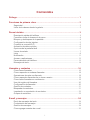 2
2
-
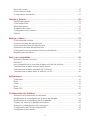 3
3
-
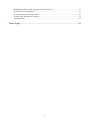 4
4
-
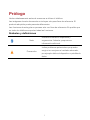 5
5
-
 6
6
-
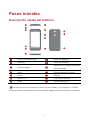 7
7
-
 8
8
-
 9
9
-
 10
10
-
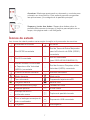 11
11
-
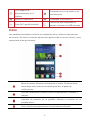 12
12
-
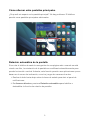 13
13
-
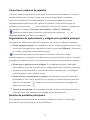 14
14
-
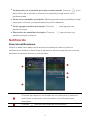 15
15
-
 16
16
-
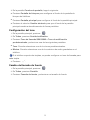 17
17
-
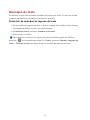 18
18
-
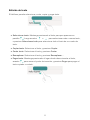 19
19
-
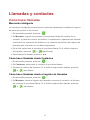 20
20
-
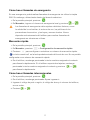 21
21
-
 22
22
-
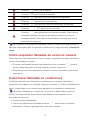 23
23
-
 24
24
-
 25
25
-
 26
26
-
 27
27
-
 28
28
-
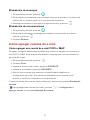 29
29
-
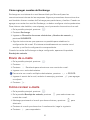 30
30
-
 31
31
-
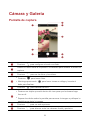 32
32
-
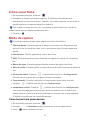 33
33
-
 34
34
-
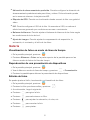 35
35
-
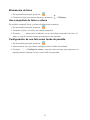 36
36
-
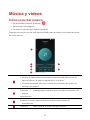 37
37
-
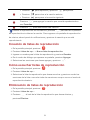 38
38
-
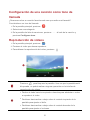 39
39
-
 40
40
-
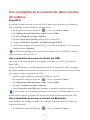 41
41
-
 42
42
-
 43
43
-
 44
44
-
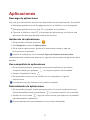 45
45
-
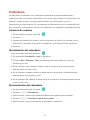 46
46
-
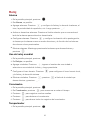 47
47
-
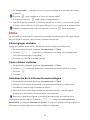 48
48
-
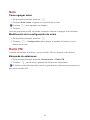 49
49
-
 50
50
-
 51
51
-
 52
52
-
 53
53
-
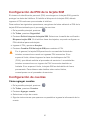 54
54
-
 55
55
-
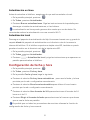 56
56
-
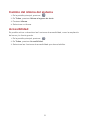 57
57
-
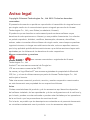 58
58
-
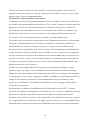 59
59
-
 60
60
-
 61
61
Huawei Y5 El manual del propietario
- Categoría
- Smartphones
- Tipo
- El manual del propietario